
Последнее обновление 8 декабря 2020 г. Ян Макьюэн Когда вы удаляете папку с помощью кнопки «Удалить» или правой кнопкой мыши, затем выберите «Удалить», папка временно удаляется. Затем папка переносится и сохраняется в корзине. Восстановление удаленной папки из корзины можно легко добиться с помощью нескольких кликов.
Однако когда вы навсегда удаляете папку с помощью кнопки Shift + Delete или очищаете свою корзину, восстановление не является альтернативой. Тем не менее, существуют процедуры и методы, используемые для восстановить навсегда удаленные папки. В этой статье мы собираемся обсудить несколько методов, которые могут помочь вам восстановить навсегда удаленные папки в Windows 10 / 8 / 7.
Метод 1. Восстановить удаленную папку в Windows 10 / 8 / 7 с помощью программного обеспечения для восстановления данных.
Иногда, даже если вы создаете резервную копию своих данных, некоторые папки могут быть опущены. Возможно, вы забыли включить определенную папку, или ваш жесткий диск может выйти из строя непосредственно перед вашим ежемесячным резервным копированием. Не беспокойся Инструменты восстановления данных пригодятся в таких ситуациях. Ниже приведены некоторые из лучших программ для восстановления данных и как именно вы можете использовать их для восстановить навсегда удаленные папки.
Программа для восстановления удаленной папки из Корзины или архива Windows ⚕️
(a) Восстановление данных Aiseesoft

Aiseesoft Data Recovery программа восстановления с дружественным интерфейсом, облегчающая восстановление папок Эта программа восстанавливает данные до 500MB как на локальных, так и на съемных дисках. Он также позволяет сканировать выбранный диск и отображать восстанавливаемые папки.
Win Download Mac Download Win Download Mac Download
Обновление Aiseesoft Data Recovery до Pro открывает такие функции, как расширенное сканирование и количество компьютеров, на которых он может работать. Aiseesoft Data Recovery имеет высокий уровень успеха благодаря своей простоте и эффективности.
(б) Wondershare Recoverit

Установка Wondershare RecoveritWondershare Recoverit на другой диск при восстановлении вашей папки это лучший вариант. Попытка установить Wondershare Recoverit на тот же диск после потери файла может привести к перезаписи самого файла, который вы пытаетесь восстановить. Восстановление с Wondershare Recoverit происходит двумя способами; Режим мастера и расширенный режим. Режим мастера дает руководство по процессу восстановления папки. Если вы хотите более детализированный поиск, лучше выбрать расширенный режим.
Как восстановить удаленный файл на Windows 11?
(c) Звездное Восстановление Данных

Пока производительность идет, Звездное Восстановление ДанныхЗвездное Восстановление Данных Программное обеспечение оснащено современными поисковыми системами для быстрого и глубокого сканирования. Он предлагает множество предложений пользователям, пытающимся восстановить удаленные папки, электронные письма, фотографии и т. Д. Эта утилита является одним из лучших программ восстановления данных для Windows 10 / 8 / 7. Его функция предварительного просмотра позволяет пользователям просматривать восстанавливаемые папки и получать то, что им нужно. Кроме того, программное обеспечение имеет интерфейс, который позволяет пользователям выбирать местоположение для восстановления папки как с внутренних, так и с внешних дисков. Он также может извлекать данные, хранящиеся в потерянных разделах.
Метод 2. Восстановление путем восстановления старых версий
Папки в Windows 10/8/7 имеют разные версии, если вы редактировали их более одного раза. Следовательно, можно восстановить удаленную папку, создав новую папку с тем же именем.
Например, если вы потеряли папку с именем «обновление задания», вам придется выполнить следующие шаги, чтобы восстановить папку. — Создайте новую папку с таким же именем. — Щелкните папку правой кнопкой мыши и выберите значоксвойства’. — Появится новое окно. Нажми на ‘Предыдущая версиятаб. — Выберите файл и щелкните вкладку восстановления, чтобы восстановить его.
Однако следует иметь в виду, что ваш компьютер не хранит удаленные папки долгое время. После удаления папки Windows пометит сектор, который ранее занимала папка, как пустой. Любые новые добавленные данные могут быть записаны в этот сектор, перезаписывая удаленный файл. Как только это произойдет, вы больше не сможете восстановить свою папку.
Метод 3. Использование резервного копирования для восстановления удаленной папки в Windows 10 / 8 / 7
Если вы придерживаетесь правил безопасности данных, есть большая вероятность, что вы сможете восстановить удаленная папка в Windows 10 / 8 / 7. Чтобы восстановить папку с помощью этого метода, убедитесь, что диск с вашей резервной копией доступен. Затем следуйте инструкциям ниже. В Windows 7 / 8 откройте Start и затем выберите Панель управления. — Выбрать Система и обслуживание. — Выбрать Резервное копирование и восстановление. — Резервное копирование и восстановление Окно откроется. — Нажмите на Восстановить мои файлы кнопку. — Перейдите и найдите нужную папку. Нажмите Следующая. — Выберите место, куда вы хотите восстановить папку. — Щелкните ссылку, чтобы просмотреть восстановленную папку. — Нажмите на Завершить для закрытия диалогового окна. — В Windows 10 нажмите кнопку «Пуск». — Затем нажмите Настройки. — Нажмите на Обновление и безопасность. — Нажмите на Восстановление. — Затем выберите Восстановление используя историю файлов. — Щелкните значок Дополнительные параметры. — Прокрутите страницу вниз и выберите Восстановить файлы из текущей резервной копии. — Вставьте имя папки, которую вы ищете, или используйте стрелки влево и вправо для навигации и поиска папки. — Выберите папку, которую вы хотите восстановить в исходное местоположение, затем нажмите кнопку восстановления.
Одна последняя вещь…
Чтобы предотвратить потерю данных, рекомендуется регулярно создавать резервные копии важных папок. Вы можете сделать резервную копию ваших данных в облаке или на отдельном диске. Кроме того, у вас должно быть установлено программное обеспечение для восстановления данных, поскольку оно полезно в случаях потери данных.
Источник: ru.ios-data-recovery.com
Отличные и легкие методы восстановления удаленных папок

Обновлено Лиза Оу / 15 декабря 2022 г. 10:00
Я удалил свои папки на компьютере. Где моя недавно удаленная папка? Могу ли я восстановить их?
Вы можете непреднамеренно удалить некоторые файлы при поиске определенной папки на вашем компьютере. Это может быть из-за неправильной клавиши клавиатуры или случайного нажатия мыши. Кроме того, на удаление папок влияет множество других факторов. Это может быть из-за вирусных атак, случайного форматирования, повреждения жесткого диска и многого другого. В этом случае вы должны сделать резервную копию ваших файлов.
Вы можете использовать полезный инструмент восстановления данных под названием FoneLab Data Retriever в восстановить данные на компьютере. Это самый быстрый способ восстановить удаленные папки. Если вы предпочитаете методы устранения неполадок, вы можете использовать следующие шаги.

- Часть 1. Как восстановить удаленный файл с помощью FoneLab Data Retriever
- Часть 2. Как восстановить удаленную папку через предыдущую версию
- Часть 3. Как восстановить удаленную папку из резервной копии
- Часть 4. Как восстановить удаленную папку из корзины
- Часть 5. Часто задаваемые вопросы о восстановлении удаленных папок
Часть 1. Как восстановить удаленный файл с помощью FoneLab Data Retriever
Вы должны хранить и создавать резервные копии своих папок на компьютере, чтобы не потерять их. Однако что происходит, когда вы удаляете папку? Если вы хотите вернуть их, вы можете использовать FoneLab Data Retriever. Он имеет уникальные особенности, которые вы только увидите в нем. В одно мгновение ваши папки вернутся.
Этот инструмент восстановления данных поддерживает множество восстанавливаемых сценариев. Это означает, что он может восстанавливать данные из любых ошибочных операций и может восстанавливать данные без разрушения исходного файла.
![]()
FoneLab Data Retriever — восстанавливайте потерянные / удаленные данные с компьютера, жесткого диска, флэш-накопителя, карты памяти, цифровой камеры и многого другого.
- Восстановление фотографий, видео, документов и других данных с легкостью.
- Предварительный просмотр данных перед восстановлением.
Шаг 1 Чтобы восстановить удаленные файлы на вашем компьютере, скачайте FoneLab Data Retriever, Нажмите Бесплатная загрузка кнопка со значком Windows слева. После этого вам нужно настроить базу инструментов по своему усмотрению. Установите его, затем запустите программное обеспечение на своем компьютере. Чтобы использовать инструмент, запустите его на своем устройстве.
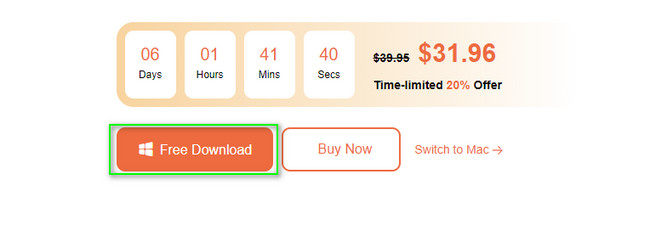
Обратите внимание, что вы можете выбрать Mac Data Retriever если вы пользователь Mac. Выбирать Восстановление данных Mac из основного интерфейса и выберите нужные файлы или папки.
Шаг 2 В главном интерфейсе инструмента вы увидите различные типы данных, которые вы можете восстановить. Установите флажки для типа данных, которые вы хотите получить.
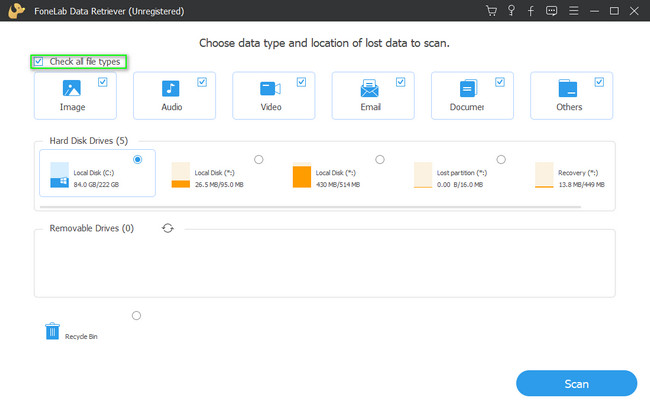
Шаг 3 Когда вы, наконец, выберете все типы данных и местоположения, нажмите кнопку Сканировать кнопка. В этом случае инструмент автоматически найдет ваши удаленные папки. Вам нужно только дождаться окончания процесса, после чего не прерывать его.
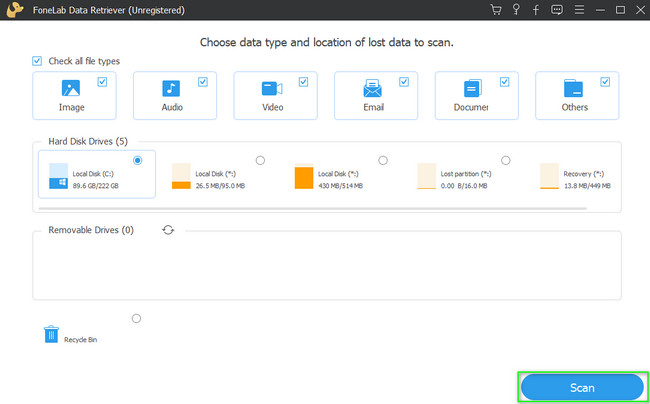
Шаг 4 Если вы хотите предварительно просмотреть удаленные папки, нажмите кнопку Содержание раздел справа. Вы увидите данные слева, затем щелкните файлы, которые хотите просмотреть. В этом случае это поможет вам предварительно просмотреть файлы, которые вы хотите восстановить.
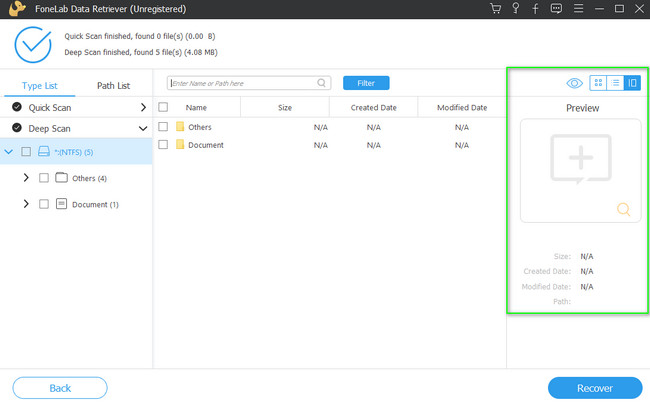
Шаг 5 Вы увидите свои данные Тип Список и Список путей с левой стороны. Он также показывает количество файлов, которые имеет тип данных. Кроме того, вы увидите используемую файловую систему. С правой стороны вы увидите удаленные файлы с их именами, размерами, датами создания и изменениями.
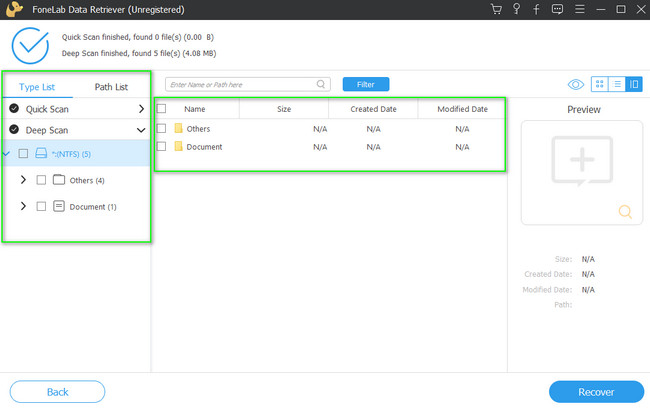
Шаг 6 Когда ваши файлы будут готовы к обработке, нажмите кнопку Recover кнопку в нижней части инструмента. Вы должны убедиться, что все данные выбраны, чтобы избежать повторения процесса. После процедуры вы сможете увидеть удаленную папку на своем устройстве.
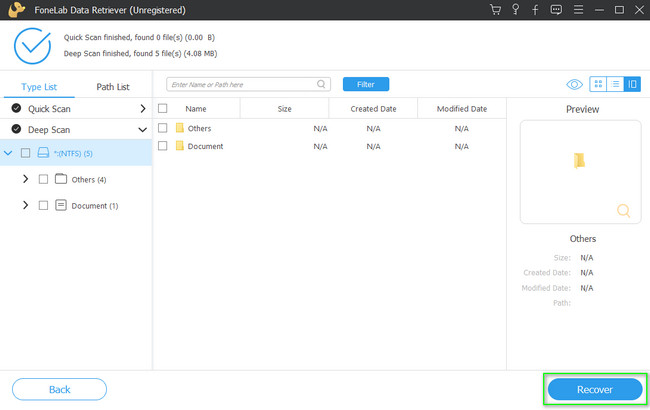
Вы можете воспользоваться приведенными ниже руководствами по устранению неполадок, если не хотите использовать стороннее программное обеспечение. Однако, FoneLab Data Retriever это самый быстрый способ восстановить удаленные папки. Выполнение руководств по устранению неполадок может быть затруднено, если вы не знакомы с инструментами своего устройства. В любом случае, если вы все еще хотите попробовать, продолжайте.
![]()
FoneLab Data Retriever — восстанавливайте потерянные / удаленные данные с компьютера, жесткого диска, флэш-накопителя, карты памяти, цифровой камеры и многого другого.
- Восстановление фотографий, видео, документов и других данных с легкостью.
- Предварительный просмотр данных перед восстановлением.
Часть 2. Как восстановить удаленную папку через предыдущую версию
Предыдущая версия — это функция Windows 10, которая создает теневую копию ваших файлов. Это одна из уникальных особенностей Windows. Вы можете использовать эту функцию для извлечения файлов. Он включает в себя папку удаленных элементов. В нем всего 2 простых шага, которые вам не составит труда выполнить.
Вам нужно только соблюдать и выполнять описанные ниже шаги для достижения наилучших результатов.
Шаг 1 На кнопке «Пуск» компьютера найдите Управление компьютером, Нажмите Откройте кнопку, чтобы запустить инструмент на вашем устройстве.
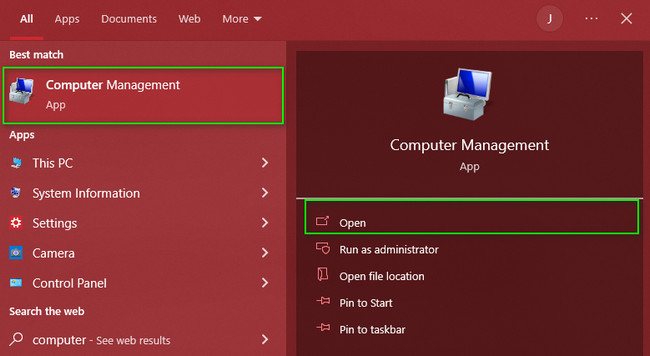
Шаг 2 На левой стороне, нажмите Хранилище > Управление дисками. Вы увидите диски на вашем компьютере. После этого щелкните правой кнопкой мыши и выберите Восстановить предыдущие версии > Восстановить кнопка. Теперь вы увидите удаленные папки на используемом вами устройстве.

![]()
FoneLab Data Retriever — восстанавливайте потерянные / удаленные данные с компьютера, жесткого диска, флэш-накопителя, карты памяти, цифровой камеры и многого другого.
- Восстановление фотографий, видео, документов и других данных с легкостью.
- Предварительный просмотр данных перед восстановлением.
Часть 3. Как восстановить удаленную папку из резервной копии
Резервное копирование Windows позволяет создавать резервные копии операционных систем или данных. С другой стороны, он также может использовать резервную копию Windows для восстановления случайно удаленных папок на вашем компьютере. Если вы знакомы со встроенными инструментами компьютера, этот способ будет для вас несложным.
Вам нужно только найти диск, который вы используете на устройстве. Если вы хотите узнать больше об этом, вы можете положиться на шаги ниже. Это гарантирует вам, что они управляемы для выполнения.
Шаг 1 В строке поиска Windows найдите Панель управления, Нажмите Откройте кнопку для запуска инструмента. После этого вы увидите множество вариантов. Выберите и нажмите кнопку Система и безопасность кнопки.
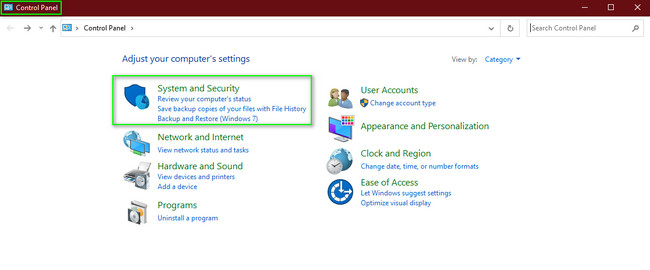
Шаг 2 Нажмите Резервное копирование и восстановление кнопка для входа в настройки рекавери. В этом случае вы увидите диск на своем компьютере. В правом нижнем углу инструмента щелкните значок Восстановить мои файлы кнопку, чтобы вернуть удаленную папку на ваше устройство.
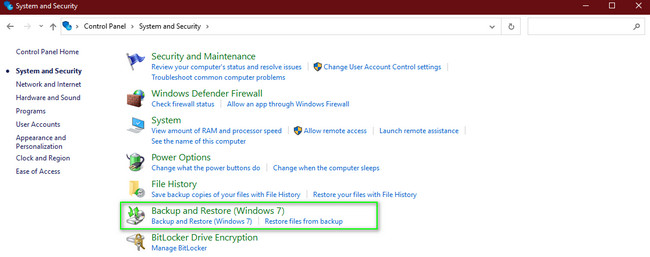
Однако, если вы используете Mac, вы также можете использовать резервную копию Mac для восстановления удаленных папок. Если вам интересно, прочитайте шаги ниже.
Шаг 1 Используя панель запуска, найдите Time Machine, затем запустите ее на устройстве.
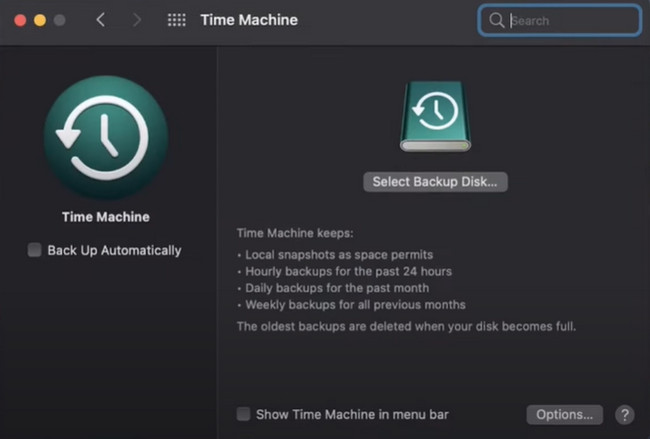
Шаг 2 Найдите удаленные папки на Time Machine. Как только вы их нашли, нажмите кнопку Восстановить кнопку в нижней его части.
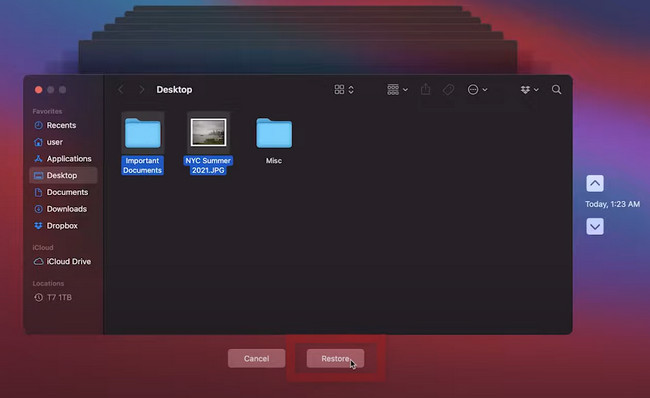
![]()
FoneLab Data Retriever — восстанавливайте потерянные / удаленные данные с компьютера, жесткого диска, флэш-накопителя, карты памяти, цифровой камеры и многого другого.
- Восстановление фотографий, видео, документов и других данных с легкостью.
- Предварительный просмотр данных перед восстановлением.
Часть 4. Как восстановить удаленную папку из корзины
Корзина немедленно и временно создает резервную копию недавно удаленной папки. Он доступен, потому что находится только на рабочем столе компьютера. Это папка, в которой вы можете найти все данные, которые вы удалили в любом сценарии. Однако этот инструмент также может помочь вам восстановить удаленные папки.
Помимо вышеуказанного программного обеспечения, это самый быстрый способ восстановить данные из корзины. Вам нужна только ваша компьютерная мышь в процессе. Если вы заинтересованы, выполните следующие действия.
Шаг 1 Чтобы быстро получить доступ к инструменту, найдите панель поиска Windows. Введите Корзина, А затем нажмите Откройте кнопку, чтобы запустить процесс.
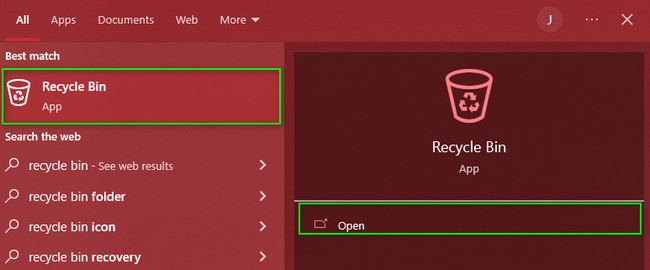
Шаг 2 В левой части инструмента вы увидите папки и данные, которые вы удалили. Щелкните данные, которые вы хотите получить, затем щелкните правой кнопкой мыши. На экране появится всплывающее окно. После этого нажмите кнопку Восстановить кнопку.
Примечание. Если вы собираетесь восстановить все файлы из корзины, нажмите кнопку «Восстановить все элементы». В этом случае инструмент восстановит все данные одним щелчком.fonelab-data-retriever-how-to-recover-a-deleted-folder-restore-button.jpg
Помимо корзины, вы можете использовать корзину, если вы используете Mac. Он также прост и удобен в использовании.
Шаг 1 Найдите Корзину на вашем устройстве. После этого запустите его.
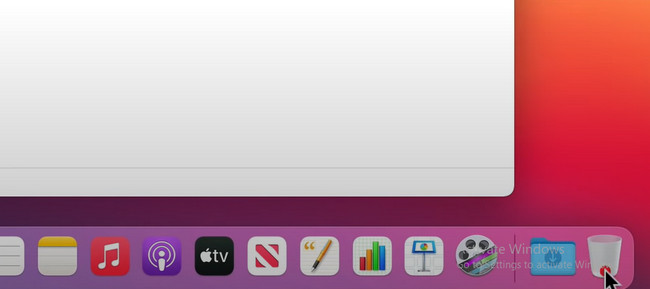
Шаг 2 Щелкните правой кнопкой мыши удаленную папку, которую вы хотите восстановить, затем щелкните значок Отложить кнопка. В этом случае папка вернется на прежнее место.
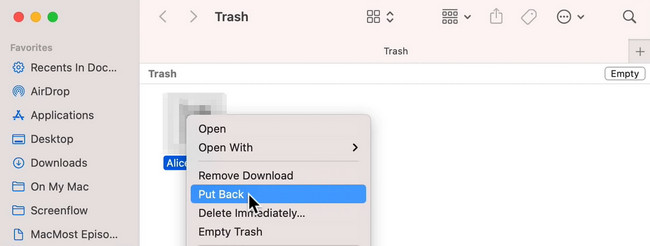
![]()
FoneLab Data Retriever — восстанавливайте потерянные / удаленные данные с компьютера, жесткого диска, флэш-накопителя, карты памяти, цифровой камеры и многого другого.
- Восстановление фотографий, видео, документов и других данных с легкостью.
- Предварительный просмотр данных перед восстановлением.
Часть 5. Часто задаваемые вопросы о восстановлении удаленных папок
1. Как очистить удаленные папки в Outlook?
Вы должны выбрать Файлы > Опции > Расширенный поиск кнопка. Под Запуск и выход из Outlook кнопку, выберите Очистить папку «Удаленные» кнопка на коробке.
2. Безопасно ли восстанавливать удаленные файлы?
Да, восстанавливать удаленные файлы на вашем компьютере безопасно. Как только вы восстановите данные, они вернутся в исходный файл.
3. Как восстановить удаленную папку в Outlook, если вы случайно удалили папку в Outlook?
Чтобы восстановить удаленные папки в Outlook, нажмите кнопку Удаленные предметы > Главная > Восстановить удаленные элементы с сервера. После этого выберите папку, которую хотите восстановить, затем нажмите Восстановить выбранный элемент > OK кнопку.
![]()
FoneLab Data Retriever — восстанавливайте потерянные / удаленные данные с компьютера, жесткого диска, флэш-накопителя, карты памяти, цифровой камеры и многого другого.
- Восстановление фотографий, видео, документов и других данных с легкостью.
- Предварительный просмотр данных перед восстановлением.
FoneLab Data Retriever может восстановить данные в любых ошибочных операциях. Кроме того, это самый быстрый способ восстановить удаленные папки. Если вы хотите использовать это программное обеспечение, вы можете загрузить его, а затем запустить на своем компьютере!
Статьи по теме
- Как восстановить удаленные файлы из корзины после очистки на ПК
- Как восстановить удаленный / несохраненный документ Word в Windows — 3 Ways
- 3 Способы восстановления файла Excel в Windows 10 / 8.1 / 8 / 7 / Vista / XP
Источник: ru.fonelab.com
Учимся самостоятельно восстанавливать удаленные файлы и папки на компьютере
Первый и один из самых простых способов восстановления – использование бесплатной программы Hetman Partition Recovery.
Установка программы
Скачайте утилиту для восстановления удалённой информации и запустите установщик. Для ускорения его работы программа рекомендует закрыть все работающие приложения. Нажмите «Далее», чтобы начать процесс установки.

Подтвердите прочтение лицензионного соглашения нажатием кнопки «Принимаю».

Выберите папку, в которую будет установлена утилита. Если вы желаете восстановить удалённую информацию в определённом разделе жёсткого диска, установку программы необходимо выполнять в другом разделе. Это связано с тем, что программа может установиться на место удалённых данных, сделав невозможным их восстановление. Для последней версии приложения потребуется не менее 42.8 Мбайт свободного места на выбранном диске. Подтвердите продолжение установки нажатием кнопки «Далее».

При необходимости отметьте дополнительные пункты в настройках установщика. На выбор предлагается размещение ярлыков на рабочем столе и в панели быстрого запуска, отображение документации о Hetman Partition Recovery.

Дождитесь завершения установки.

По окончании установки программы для восстановления удалённых данных нажмите кнопку «Готово».

Запуск и анализ удалённых файлов
Откройте установленное приложение, используя созданный ярлык. Первый запуск может занимать некоторое время.

Утилита Hetman Partition Recovery имеет встроенный мастер восстановления удалённой информации. Он используется для простого поэтапного указания параметров приложения. Чтобы продолжить использовать мастер, нажмите кнопку «Далее». Если для настройки и запуска сканирования удалённых файлов вы желаете использовать интерфейс программы, снимите флажок «Отображать мастер при запуске». Затем нажмите «Закрыть», чтобы прекратить работу мастера восстановления.

Выберите диск, на котором вы желаете найти удалённую информацию для её последующего восстановления. Если отображаются не все устройства хранения или вы подключили новый диск, нажмите кнопку «Найти диски». Отметьте накопитель с удалённой информацией и кликните «Далее».

Важно! Поиск удалённых данных можно производить не только на локальных, но и на внешних дисках.
На следующем этапе укажите тип анализа, который будет применён при поиске удалённых данных. На выбор предлагаются два варианта: быстрое сканирование и полный анализ. В случае если интересующие вас файлы были удалены недавно, рекомендуется использовать быстрое сканирование. При полном анализе производится глубокое сканирование системы. На выполнение этой задачи требуется больше аппаратных ресурсов, поэтому он производится гораздо дольше, чем быстрое сканирование.

Важно! При выборе полного анализа вы можете включить поиск в различных файловых системах (NTFS и FAT) а также глубокий анализ.
Время анализа файловой системы компьютера зависит от объёма выбранного диска и выбранных параметров сканирования. Если процесс затянулся, вы можете отменить его, воспользовавшись соответствующей кнопкой, и установить другие настройки на предыдущих этапах.

По завершении анализа в окне приложения будет указана статистика: количество найденных папок и файлов. Нажмите «Готово» для перехода на следующий этап.

Работа с удалёнными файлами
Удобной функцией Hetman Partition Recovery является общий интерфейс для доступных и удалённых файлов. Он организован в стиле стандартного проводника Windows, поэтому разобраться в интерфейсе может даже неопытный пользователь. По умолчанию в окне приложения отображаются видимые и скрытые документы. Также после сканирования появляются дополнительные каталоги:
- Глубокий анализ
- Системные файлы
- Удалены и найдены

Для работы с удалёнными документами перейдите в раздел «Удалены и найдены». К сожалению, технические особенности удаления информации в Windows не позволяют сохранять имена удалённых каталогов. Поэтому им присваиваются порядковые номера, например «Папка 1127». Найдите электронные документы, которые вы желаете восстановить, отметьте их в окне программы и в контекстном меню выберите пункт «Восстановить». Также можно воспользоваться сочетанием клавиш: «Ctrl+R».

Восстановление файлов в Hetman Partition Recovery реализовано в виде мастера, как и их анализ. На первом шаге вам будет предложено выбрать метод сохранения. Самый простой и быстрый вариант — сохранение на жёсткий диск. Отметьте необходимый пункт и кликните «Далее». Если в дальнейшем вы желаете всегда использовать этот метод сохранения, установите настройку «Запомнить мой выбор».

На следующем этапе задайте путь, который будет использован для хранения восстановленных данных. Категорически не рекомендуется указывать диск, на котором хранились исходные файлы. При таком выборе восстановленные данные могут быть сохранены на место исходных, что приведёт к их перезаписи. В итоге документы получатся «битыми» — будут доступны только частично или вовсе не откроются. Нажмите «Восстановить» и дождитесь завершения копирования.

Восстановление файлов с помощью DiskDigger
В отличие от Hetman Partition Recovery, программа DiskDigger имеет небольшой объём и не требует установки. Для её запуска скачайте архив с сайта разработчика, распакуйте его и запустите исполняемый файл. Одним из удобств утилиты является автоматическое определение языка системы. В случае если он определён неправильно, изменить язык можно в правом верхнем углу программы.
На первом этапе восстановления удалённых данных выберите диск, на котором они были расположены до удаления. Кроме жёстких дисков, поддерживаются также флеш-накопители, карты памяти различных форматов и другие подключаемые устройства. Трудности могут возникнуть при восстановлении данных с SSD, так как они имеют другой принцип удаления информации. После выбора диска нажмите «Далее».

После этого DiskDigger предложит выбрать один из двух вариантов сканирования: «Копать глубоко» и «Копать ещё глубже». Первой опцией стоит воспользоваться, если информация была удалена недавно. Также она лучше подходит для восстановления файлов большого размера. Второй вариант рекомендуется использовать для восстановления мелких файлов и тех данных, которые были удалены давно.
К сожалению, имена восстановленных документов в этом случае не отображаются корректно, поэтому вместо них указываются случайные комбинации символов. После выбора кликните «Далее» для перехода на следующий этап.

Обратите внимание! Если выбранный метод поиска не принесёт результатов, вы сможете повторить сканирование с использованием другого способа.
Текущий статус анализа файловой системы будет отображаться в разделе «Выполнение». На этом этапе нет возможности прервать процесс, поэтому рекомендуется дождаться его окончания. Но в случае если он выполняется слишком медленно, вы можете завершить выполнение программы средствами Windows.

Когда сканирование будет завершено, в интерфейсе приложения появится диалоговое окно с общим количеством найденных файлов. Кликните «ОК» для перехода на следующий этап восстановления данных.

Список найденных документов отобразится в сводной таблице. Кроме имени файла, она включает в себя такие колонки как размер, время последнего доступа и путь, по которому была расположена информация до её удаления. Отметьте документы, которые необходимо восстановить, и нажмите кнопку «Сохранить выбранные файлы» в левом верхнем углу интерфейса приложения.

Выберите каталог, в который необходимо сохранить восстановленные файлы. Он должен располагаться на другом носителе или хотя бы в другом разделе того жёсткого диска, с которого выполняется восстановление удалённых данных. Если в вашей системе только один локальный диск, целесообразно подключить внешний накопитель (флешку, карту памяти) и сохранить информацию на нём. После успешного восстановления данных вы сможете перенести их обратно, на компьютер.

Обучающее видео: Восстановление удаленных файлов на домашнем компьютере
 Как сделать скриншот экрана
Как сделать скриншот экрана  Отключаем автозапуск программ в Windows Как восстанавливать удаленную переписку в Одноклассниках
Отключаем автозапуск программ в Windows Как восстанавливать удаленную переписку в Одноклассниках  Простейшие способы сделать полный экран в игре
Простейшие способы сделать полный экран в игре
Источник: winetwork.ru